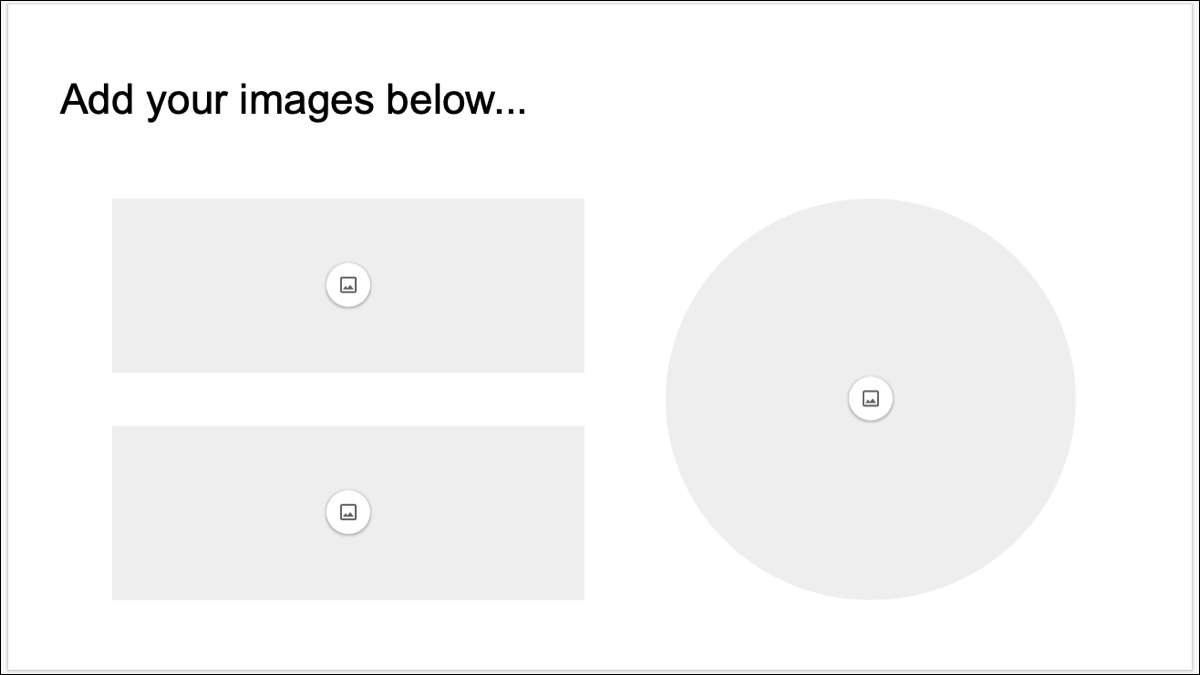
כאשר אתם בונים מצגת, אתה ודאי יודע כי אתה רוצה להשתמש בתמונות אך אין להם עדיין או שאין להם נוח. ב- Google Slides, אתה יכול להכניס מציינים לשמור את הנקודות עבור התמונות האלה.
צור שקופיות עם מצייני מיקום תמונה
בין אם אתה יצירת תבנית מותאמת אישית עבור מצגת או פשוט רוצה שקופית או שתיים עבור תמונות, המשתנים הם אידיאלי.
עם פתוח המצגת, לחץ על הצג & gt; בונה Theme מהתפריט.

אתה יכול לבחור שקף נוכחי מלוח הנושא כדי שימוש, לשכפל אחד לשמר את הפריסה שלה, או ליצור מתווה חדשה. כדי לעשות אחד של זה האחרון, לחץ לחיצה ימנית על השקופית ולאסוף או "הפריסה כפול" או "המתווה חדשה."

השקופית החדשה שלך צריכה להיות בתצוגה מלאה בצד ימין של נושאים בונים. אולי כדאי לתת את השקופית שם מסוים, כך שתוכל לזהות אותו בקלות. לחץ על "שנה" בחלק העליון של נושאים בונים, שם את השקופית, ולחץ על "אישור".
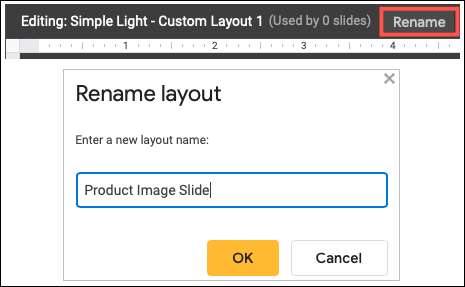
לחץ על Insert & GT; שומר מקום מהתפריט. מקם את הסמן מעל התמונה מציינת מיקום ולבחור את הצורה שאתה רוצה להשתמש.
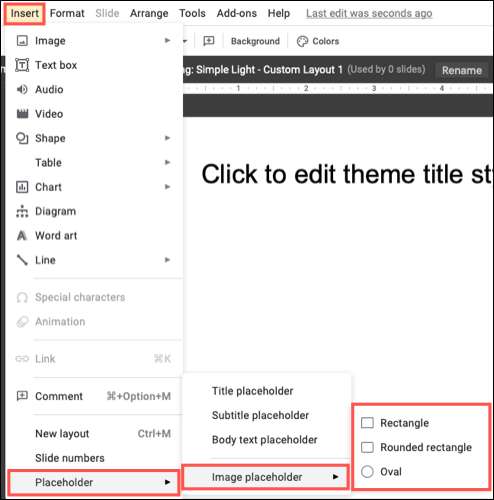
כאשר אתה רואה את סימן הפלוס, לצייר את הצורה עבור התמונה שלך.
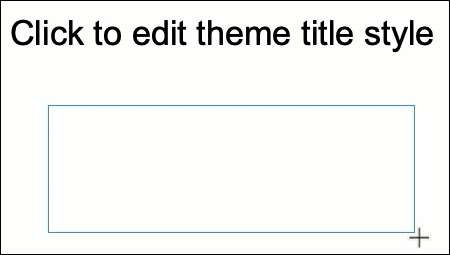
לאחר מכן אתה תראה התצוגה מציין המיקום שלך. אתה יכול להזיז אותו על ידי גרירה או לשנות את גודלו על ידי גרירת פינה או קצה.
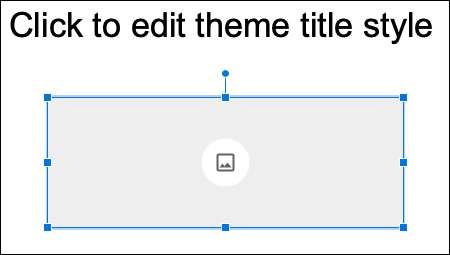
המשך להוסיף יותר מצייני תמונה השקופית שלך אם אתה רוצה. או ליצור שקופיות נוספות עם פריסות ייחודיות.

כשתסיימו, לחצו על שקופית בתצוגת סרט שקופיות בצד שמאל או ה- X בפינה הימנית העליונה כדי Builder Theme קרוב.
להשתמש בשקף מיקום התמונה שלך
ניתן להשתמש בשקופית מיקום התמונה המותאמת אישית שתוכל ליצור בשקופית נוכחית או אחד חדש. בחר את השקופית שבה ברצונך להשתמש ולאחר מכן לחץ על שקופית & gt; החל פריסה מהתפריט. בחר השקופיות המותאמות אישית שלך מרשת של אפשרויות.
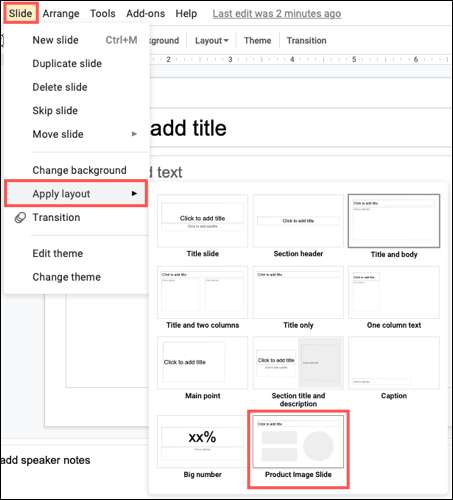
השקף יציג את הפריסה ואת מצייני מיקום התמונה מוכנים לשימוש. לחץ על אחד כדי לחשוף את תפריט הקיצור של אפשרויות להוספת תמונה כגון העלאה, חיפוש, Google Drive, אלבומי Google, כתובת האתר, או המצלמה.
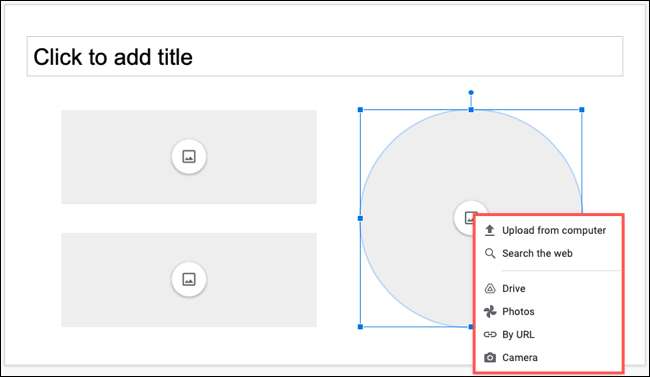
כשהתמונה שלך קופצת ב, זה יתאים את הצורה שבחרת עבור מציין המיקום. ניתן לגרור כדי לשנות את הגודל אך מציינים כי זה עשוי להטות את התמונה. אם אתה צריך לערוך אותו, לבדוק איך עריכת תמונות במצגות ב- Google לעזרה מפורטת.
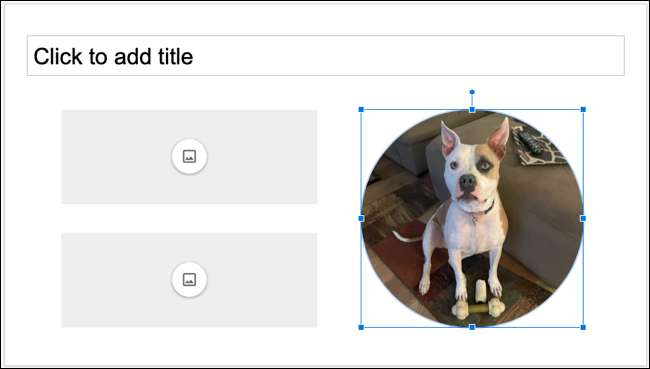
בין אם אתה עובד לבד או עם צוות , יצירת עיצוב מותאם או צורך רק תבנית שקופית אחת , מצייני מיקום תמונה שקופיות גוגל תודיע לך בדיוק איפה התמונות ללכת בבוא העת.
קָשׁוּר: כיצד ליצור שקופיות תבנית עם נושאים בונה במצגות ב- Google







